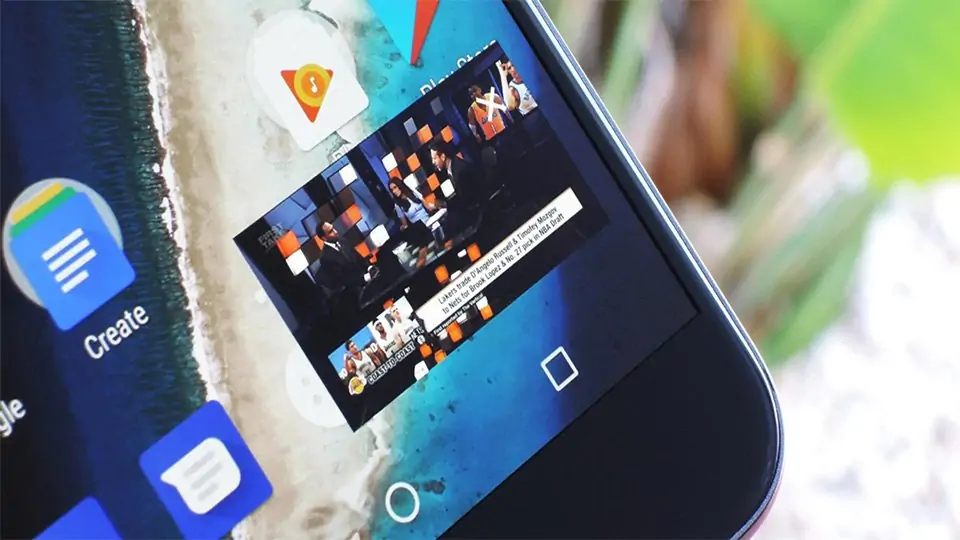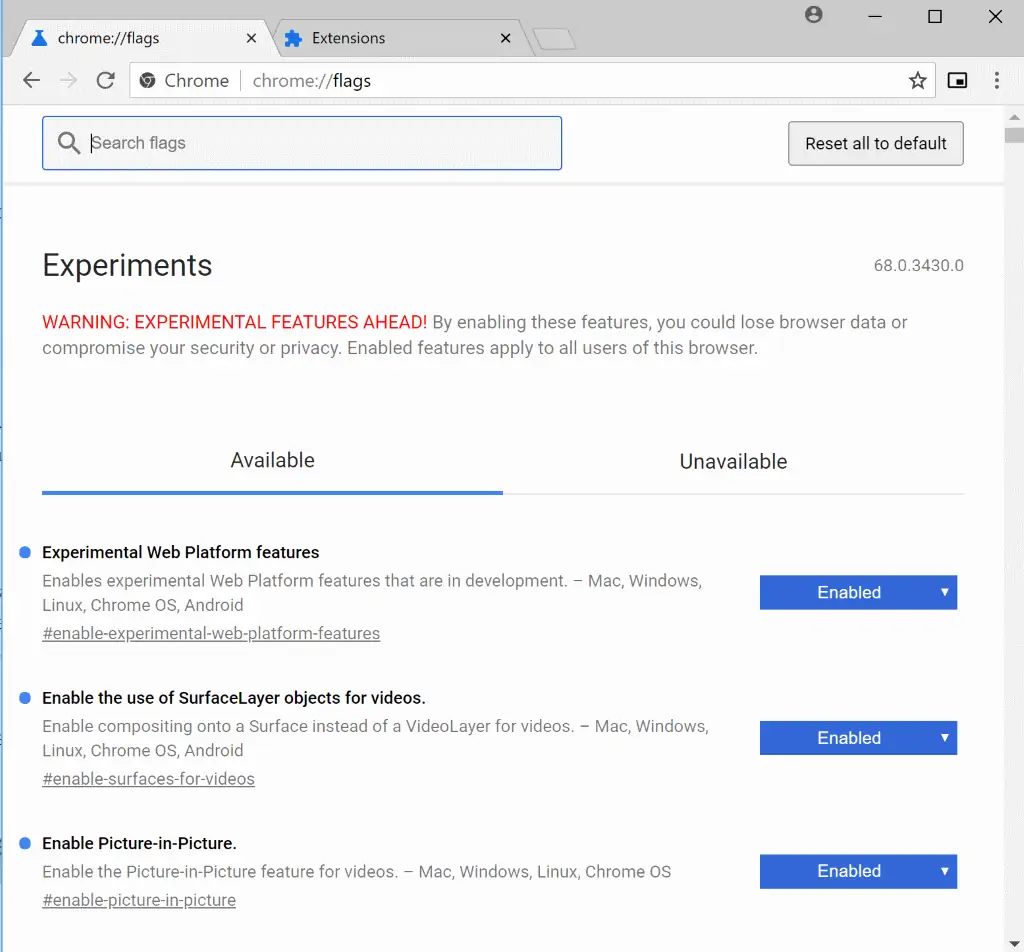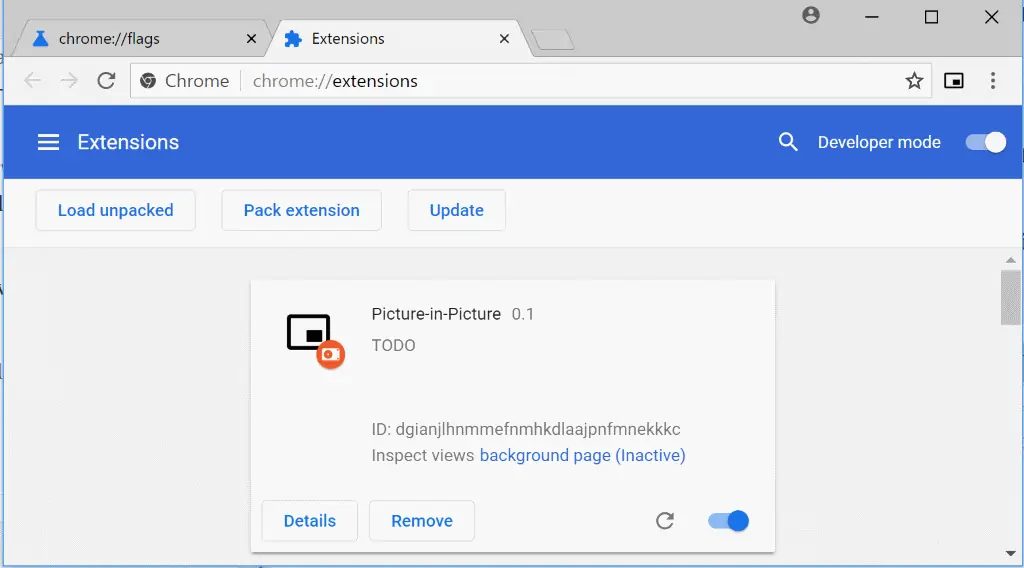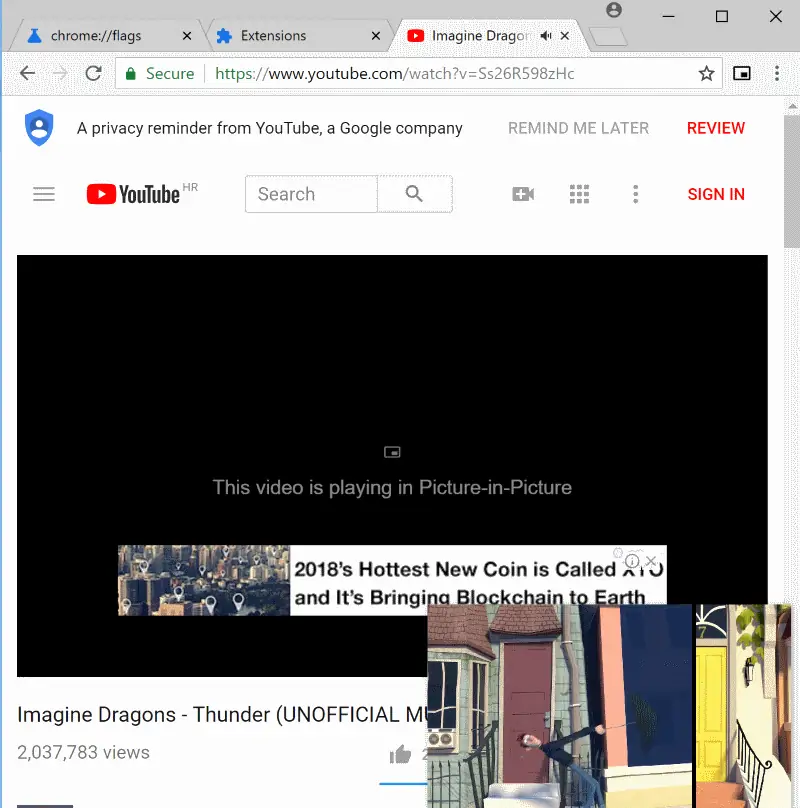گوگل قابلیت تصویر در تصویر یا Picture-in-Picture که به اختصار PiP نیز گفته میشود را در اندروید ۸ و در برخی اپلیکیشنهای پخش ویدیو مثل یوتیوب و همینطور گوگل کروم اضافه کرده تا کاربر بتواند حین استفاده کردن از دیگر اپلیکیشنهای اندروید، ویدیو را به صورت کوچک و شناور در گوشهای از صفحه قرار دهد.
در گوگل کروم هم این قابلیت بر اساس استانداردهای W3C پیادهسازی شده و در نسخهی بتا کروم ۶۸ اضافه شده است. بنابراین به زودی در نسخههای جدید Google Chrome میتوان پخش ویدیو از وبسایتهای مختلفی مثل یوتیوب را به صورت پنجرهی شناور و کوچک تجربه کرد. در ادامه به روش فعالسازی این قابلیت جدید از طریق Flagها و یک اکستنشن کاربردی میپردازیم. با ما باشید تا وبگردی جالبتری داشته باشیم.
پخش ویدیو به صورت شناور و کوچک در سایتها استاندارد میشود
برای تماشا کردن ویدیو در سایتهای مختلف و در عین حال استفاده از دیگر سایتها، روش فعلی این است که گوگل کروم را به صورت دو پنجرهی کنار هم اجرا کنیم اما با توجه به اینکه W3C واسط برنامهنویسی یا API استانداردی برای عملکرد تصویر در تصویر یا Picture-in-Picture منتشر کرده، در سالهای آتی میتوان در اغلب مرورگرها ویدیو را به صورت پنجرهی شناور و روی پنجرهی اصلی قرار داد و به راحتی مشغول وبگردی و در عین حال تماشای ویدیو شد. درست شبیه به روشی که گوگل در اندروید Oreo یا همان اندروید ۸ اضافه کرده است:
حالت تصویر در تصویر در اغلب سایتها به درستی کار میکند و مدیران سایتها نیز میتوانند برای حل کردن مشکلات موجود و استانداردسازی طراحی سایت خویش، وارد عمل شوند. حتی طراح وب میتواند واسط گرافیکی پخش ویدیو به صورت تصویر در تصویر را سفارشی کند، دکمههای کنترل پخش ویدیو را تغییر دهد و محدودیتهایی اضافه کند و همینطور اطلاعات آماری از پخش ویدیو جمعآوری کند.
اپل هم مثل گوگل در نسخهی جدید مرورگر Safari که مرورگر پیشفرض در iOS و مکاواس است، از استاندارد جدید استفاده کرده است. مرورگر Opera هم حالت تصویر در تصویر خاص خود را اضافه کرده اما از اقدامات مایکروسافت و موزیلا در مورد استفاده از API جدید، خبری منتشر نشده است.
گوگل در حال حاضر قابلیت تصویر در تصویر را به صورت آزمایشی در گوگل کروم اضافه کرده و قرار است در گوگل کروم ۶۹ آن را به صورت عمومی اضافه کند. در ادامه به روش فعالسازی این ویژگی آزمایشی در کروم ۶۸ بتا میپردازیم.
روش فعالسازی Picture-in-Picture در گوگل کروم
ابتدا در نوار آدرس گوگل کروم، آدرس زیر را تایپ کنید و کلید اینتر را فشار دهید:
chrome://flags
به این ترتیب صفحهی فلگها نمایان میشود. در فیلد جستوجوی بالای صفحه، عبارت enable-experimental-web-platform-features را جستوجو کنید.
فلگی که در نتایج مشاهده میکنید را با کلیک کردن روی منوی کرکرهای روبروی آن و انتخاب حالت Enabled فعال کنید، درست مثل تصویر زیر:
به همین ترتیب دو فلگ enable-surfaces-for-videos و enable-picture-in-picture را سرچ کرده و فعال کنید.
در پایان روی دکمهی آبیرنگ RELAUNCH که پایین صفحه نشان داده میشود، کلیک کنید تا گوگل کروم بسته و از نو اجرا شود و تغییرات فلگها اعمال شود.
استفاده از افزونهای برای پخش کردن تصویر در تصویر ویدیوها در گوگل کروم
برای استفادهی بهینه از قابلیت پخش ویدیو به صورت تصویر در تصویر در گوگل کروم، میتوانید افزونهای که در حال حاضر مراحل آزمایشی را طی میکند، نصب کنید. این افزونه را از گیتهاب دانلود کنید و سپس فایل دانلود شده را اکسترکت کنید.
در مرورگر گوگل کروم آدرس chrome://extensions را وارد کنید و کلید Enter را فشار دهید تا صفحهی مدیریت افزونهها باز شود.
در بالای صفحه سوییچ گزینهی Developer Mode را به حالت فعال جابجا کنید تا نصب کردن اکستنشنها از حافظهی کامپیوتر امکانپذیر شود.
روی load unpacked کلیک کنید و سپس آدرس فولدری به اسم src در فولدری که اکستنشن Picture-in-Picture را در آن اکسترکت کردهاید، بدهید.
به این ترتیب اکستنشن موردبحث نصب میشود.
چگونه ویدیوی سایتها را در گوگل کروم به صورت پنجرهی شناور پخش کنیم؟
و اما روش استفاده کردن از اکستنشن نصبشده و قابلیت جدید و کاربردی گوگل کروم:
صفحهای از سایتهای پخش ویدیو مثل یوتیوب را باز کنید.
با کلیک کردن روی آیکون اکستنشن که به صورت دو مستطیل کوچک و بزرگ است و در نوار آدرس مرورگر یا ردیف اول منو نمایش داده شده، حالت شناور پخش ویدیو را فعال کنید.
توجه کنید که در حال حاضر محدودیتهایی در استفاده از حالت PiP برای پخش کردن شناور ویدیوها در کروم وجود دارد که در آینده احتمالاً همهی موارد برطرف میشود:
- فقط اولین ویدیو به صورت شناور پخش میشود. اگر Autoplay فعال باشد و ویدیوهایی پس از ویدیوی اول به صورت خودکار پخش شود، حالت شناور در مورد این ویدیوها فعال نمیشود بلکه ویدیو در پنجرهی اصلی مرورگر به صورت معمول پخش میشود.
- تبی که ویدیو در آن قرار داشته، میبایست باز بماند.
- متأسفانه در حال حاضر نمیتوانید حین پخش کردن ویدیو، صفحهی دیگری را در کروم باز کنید! اما استفاده از برنامههای دیگر محدودیتی ندارد.
ghacksسیارهی آیتی